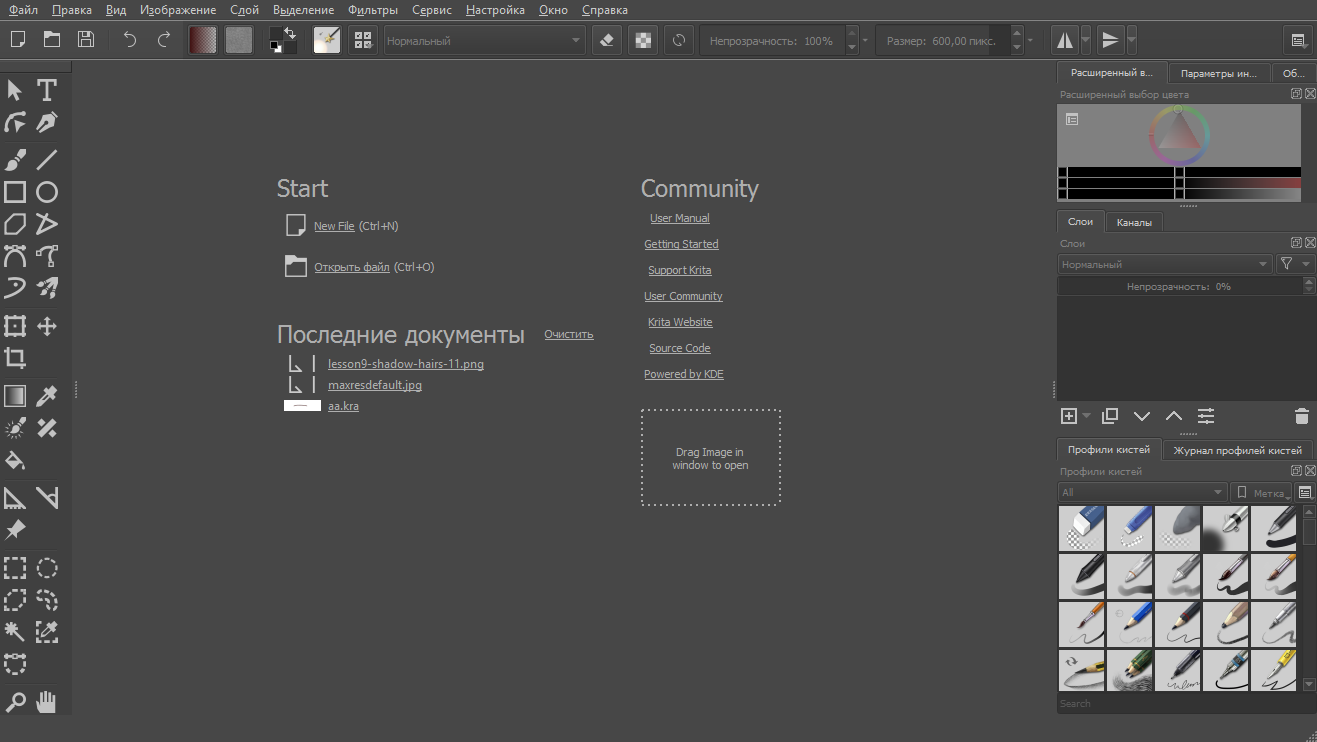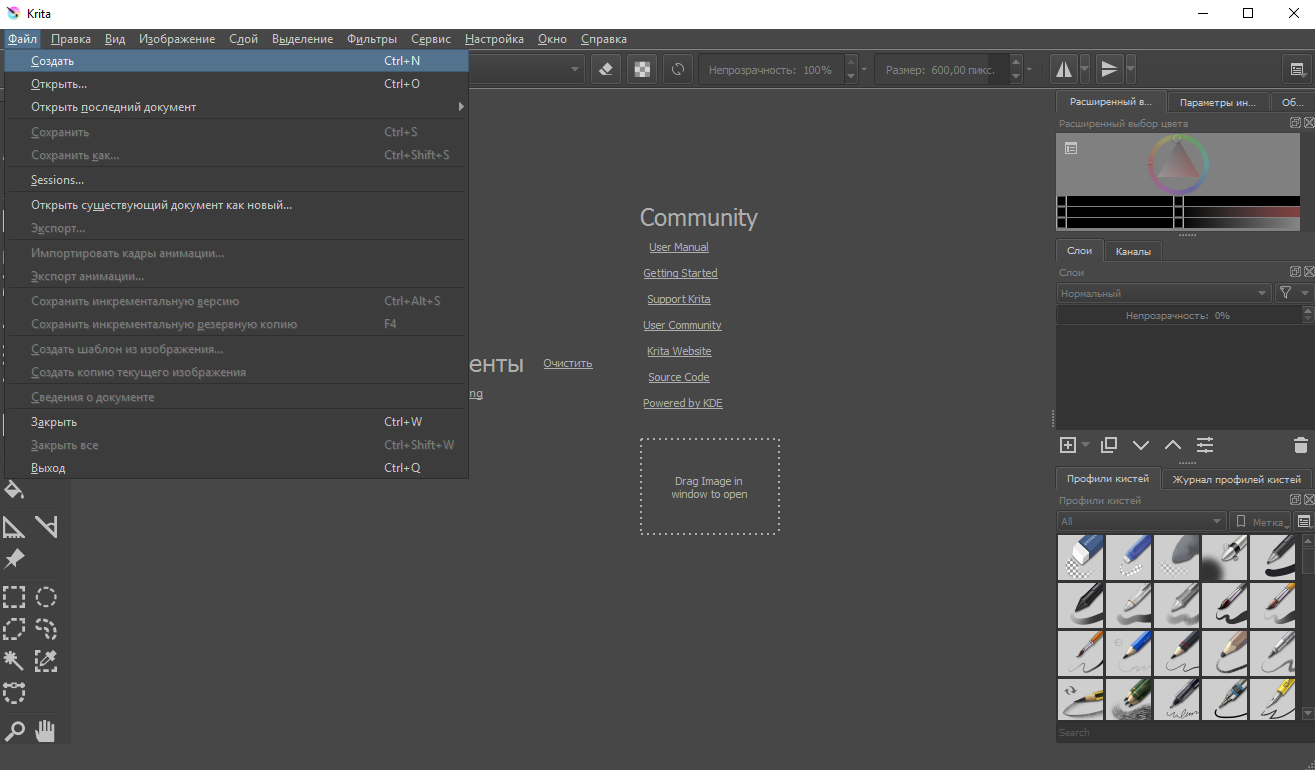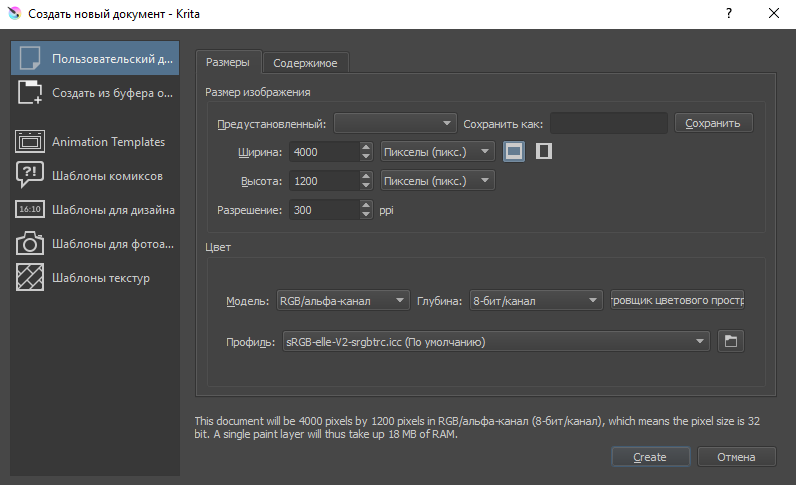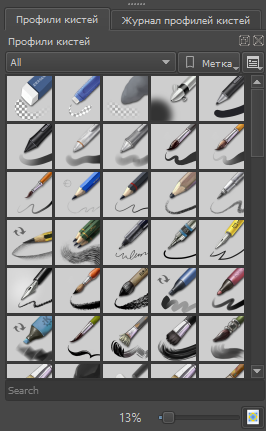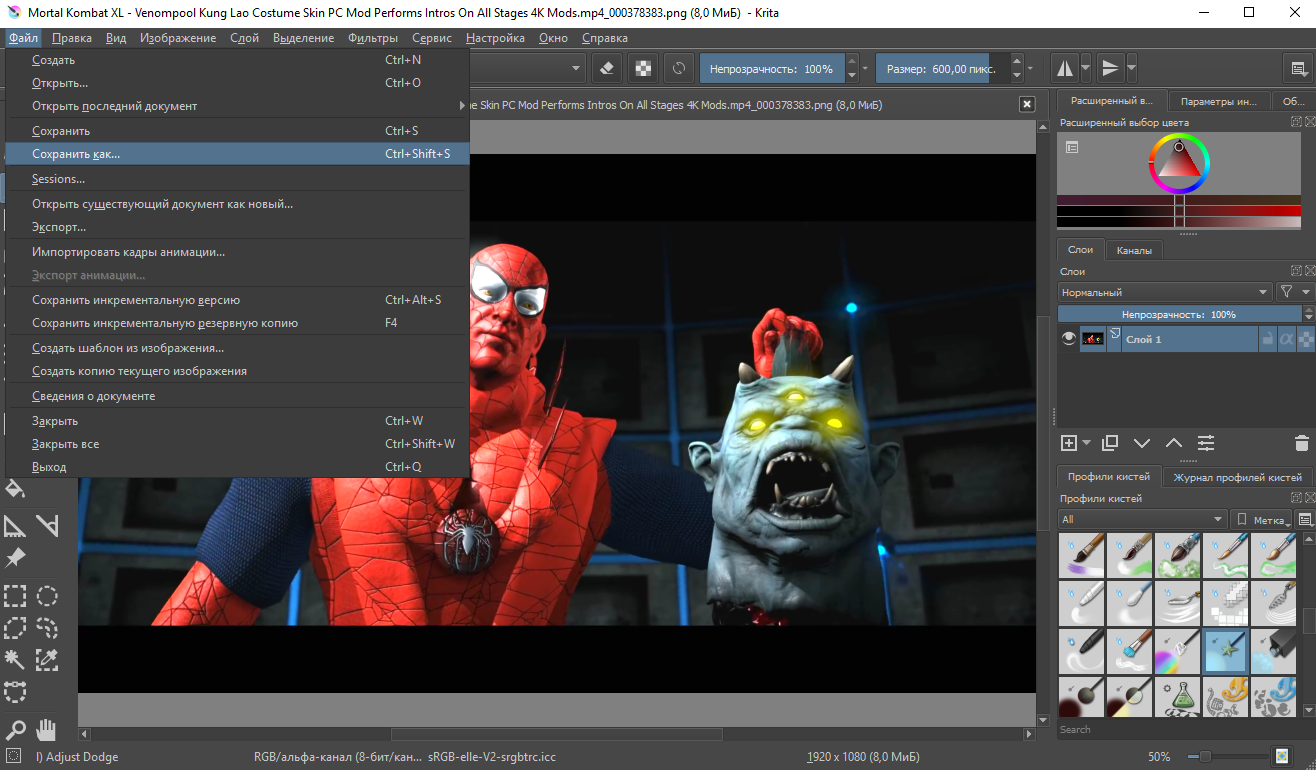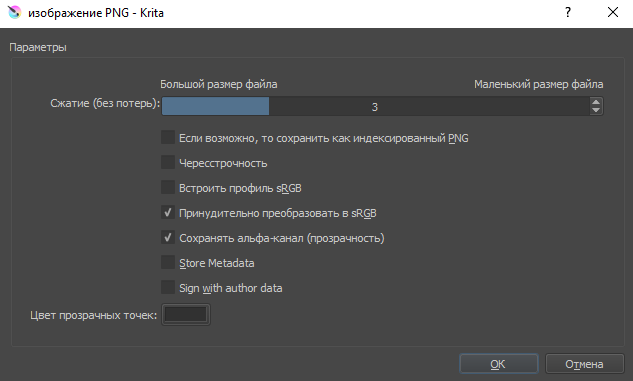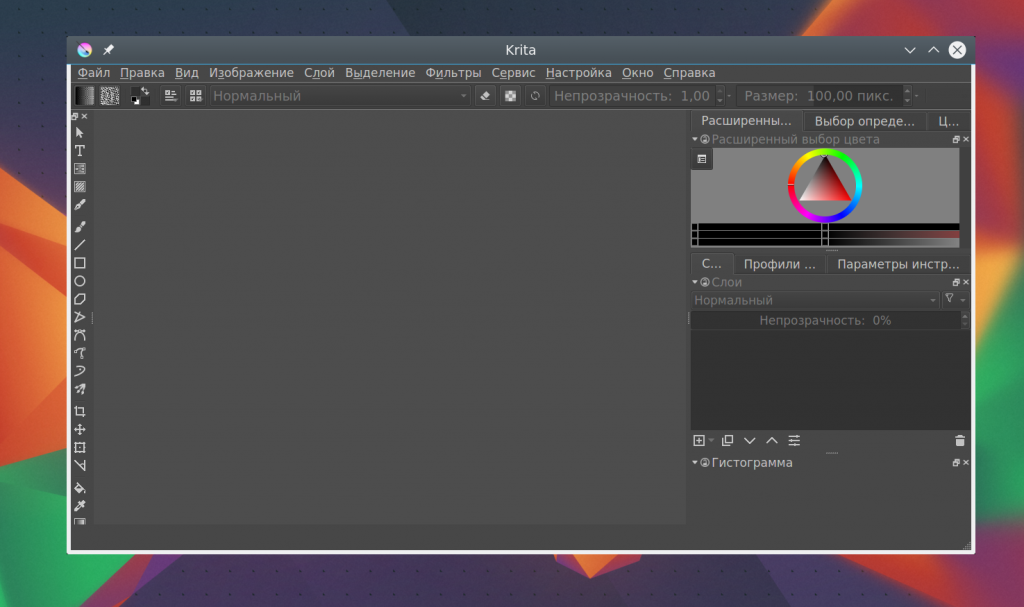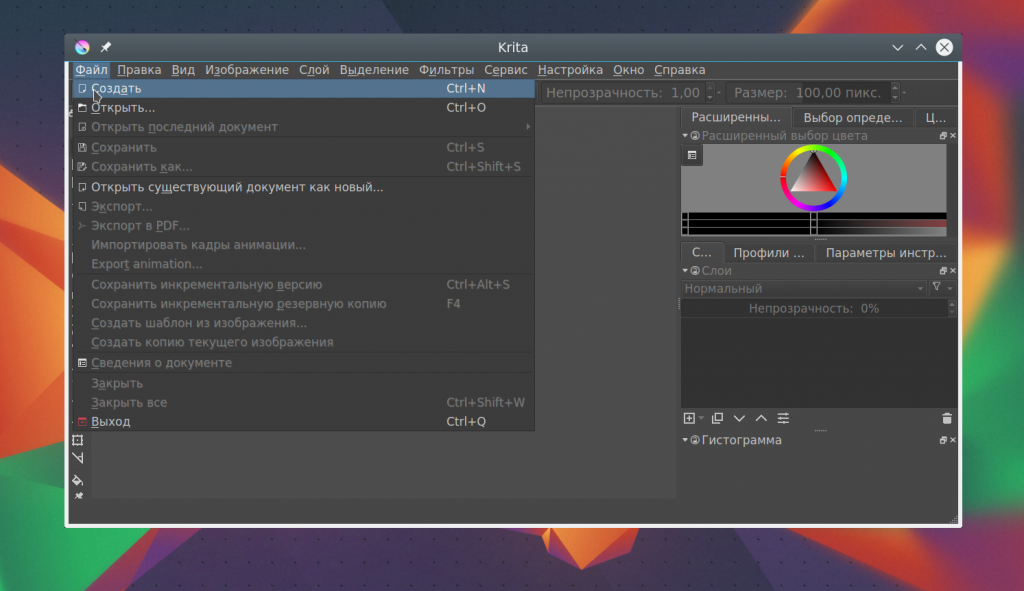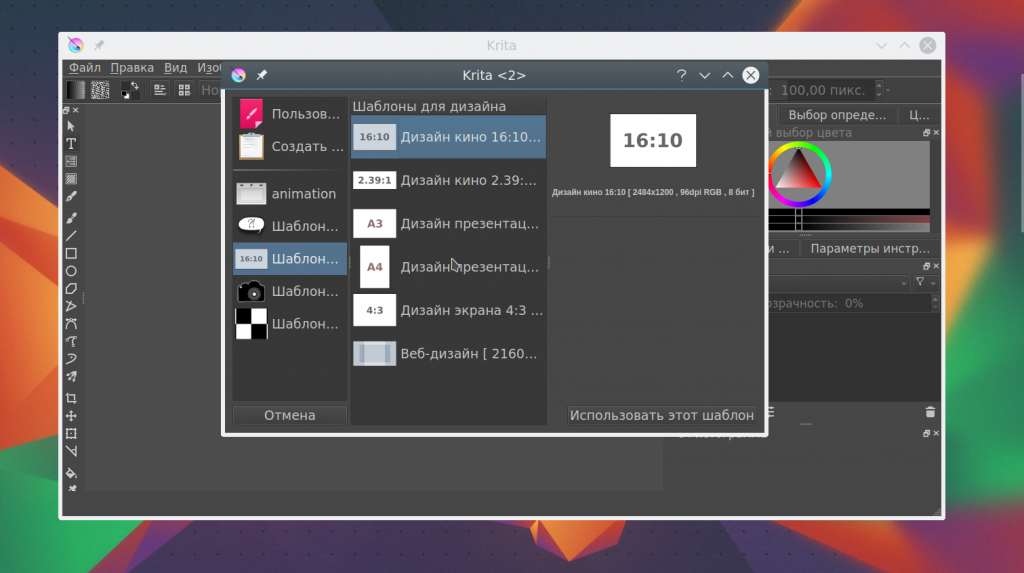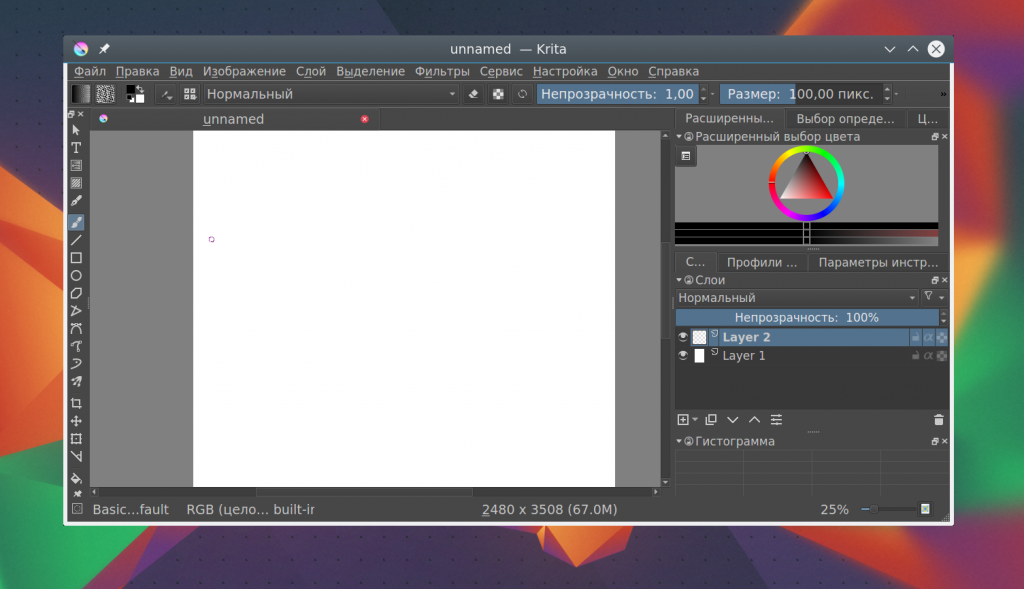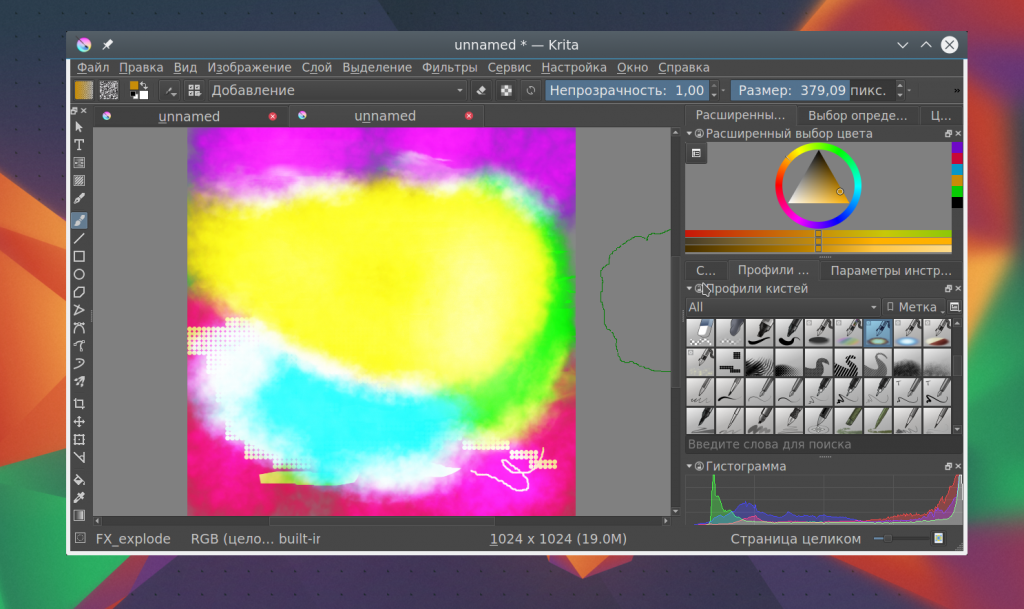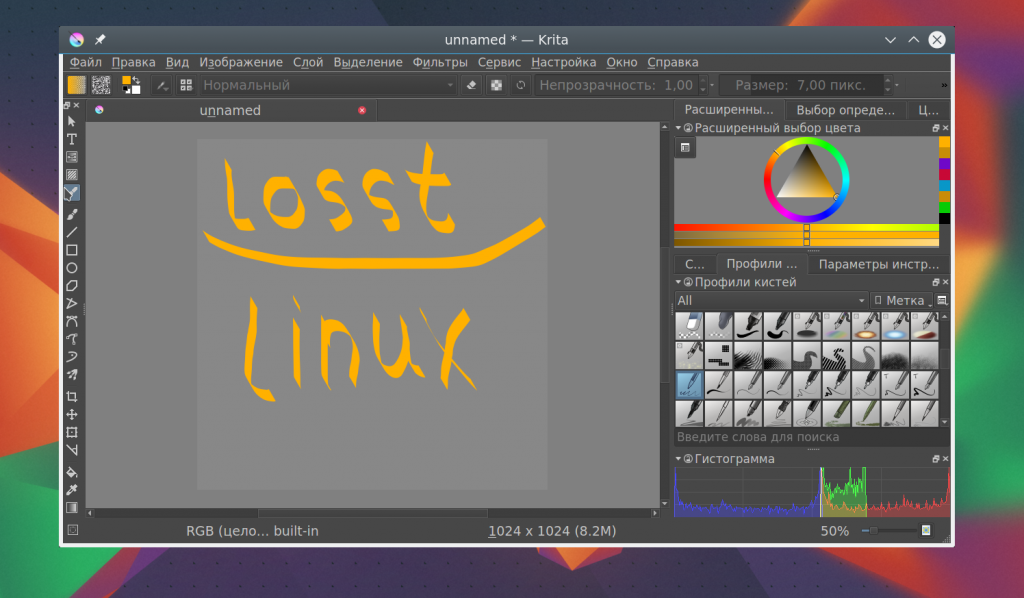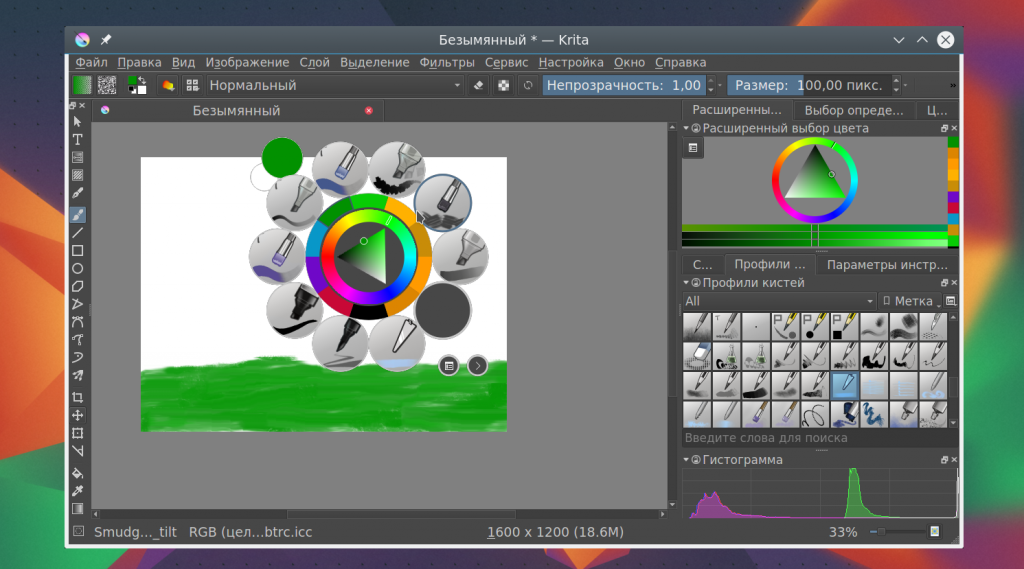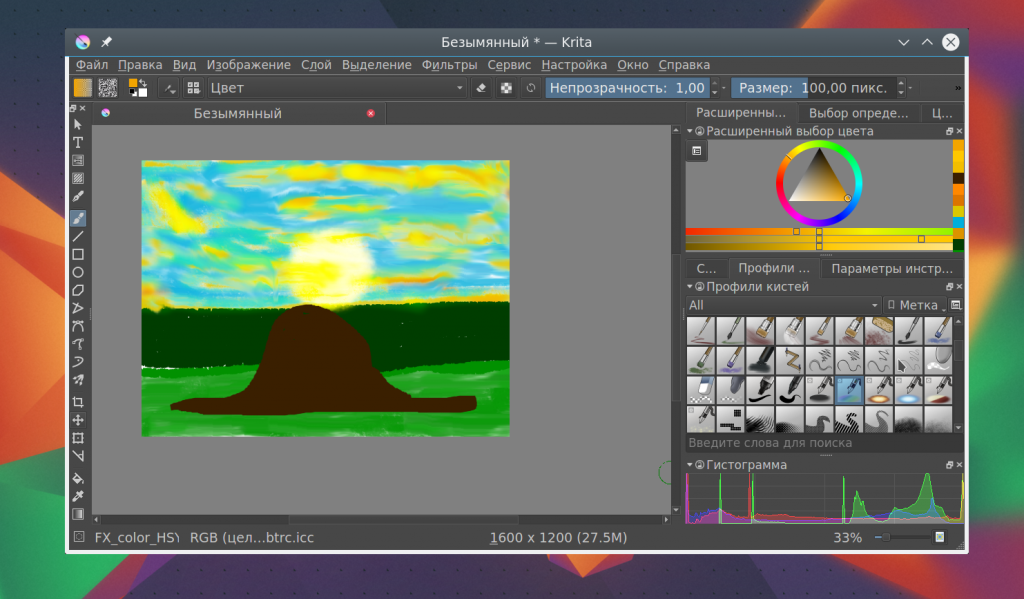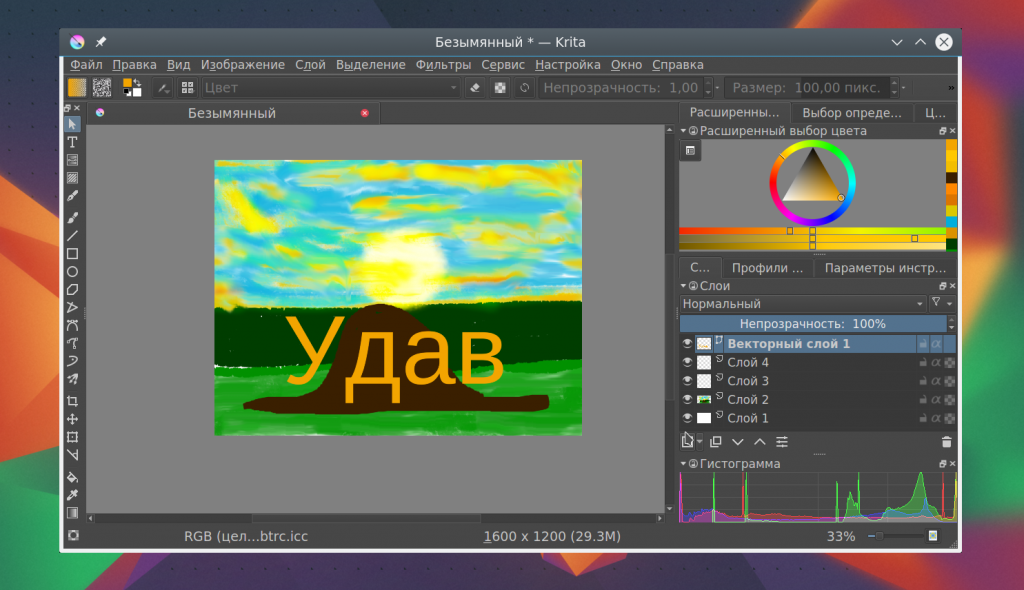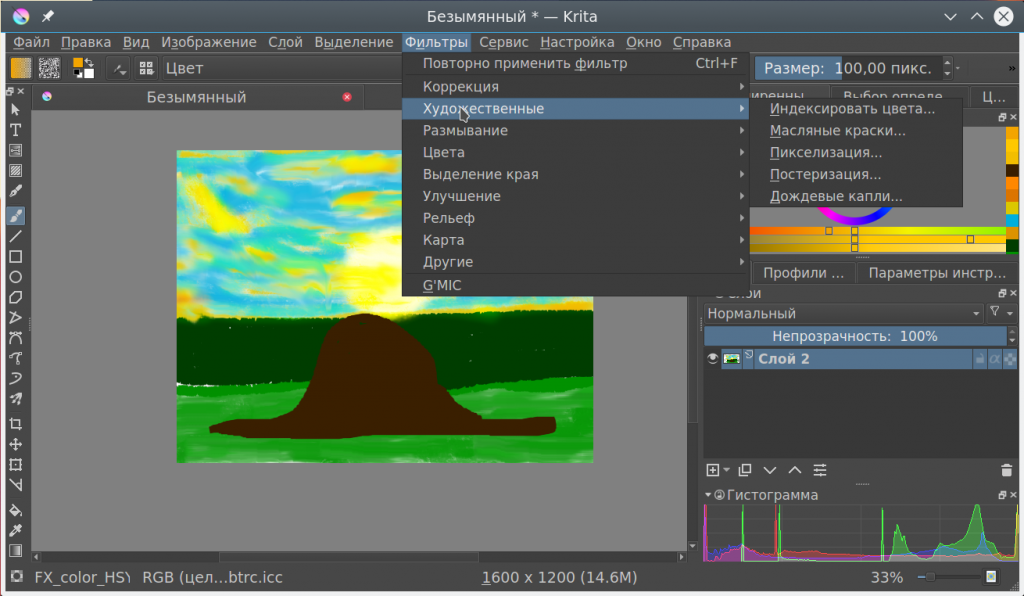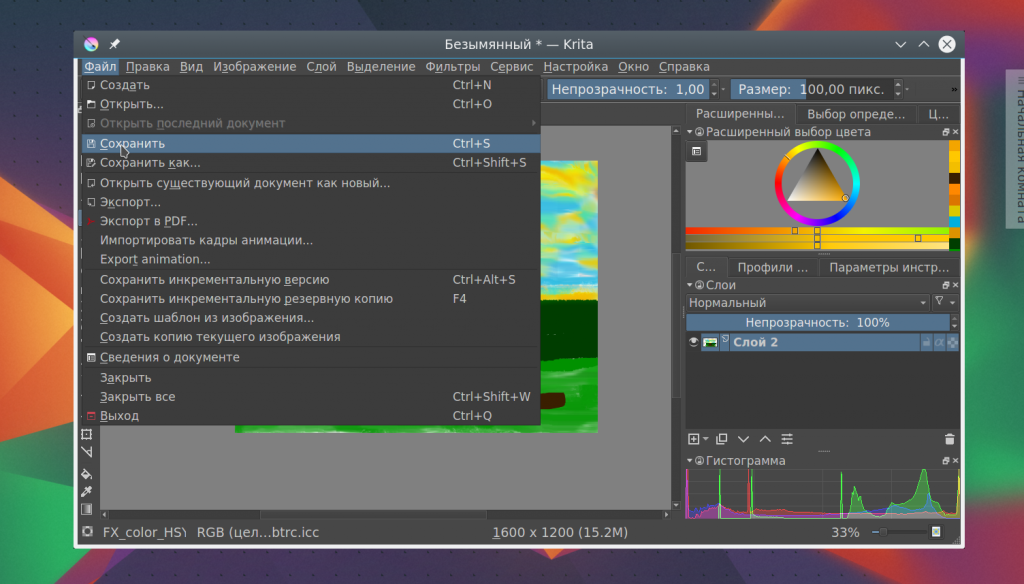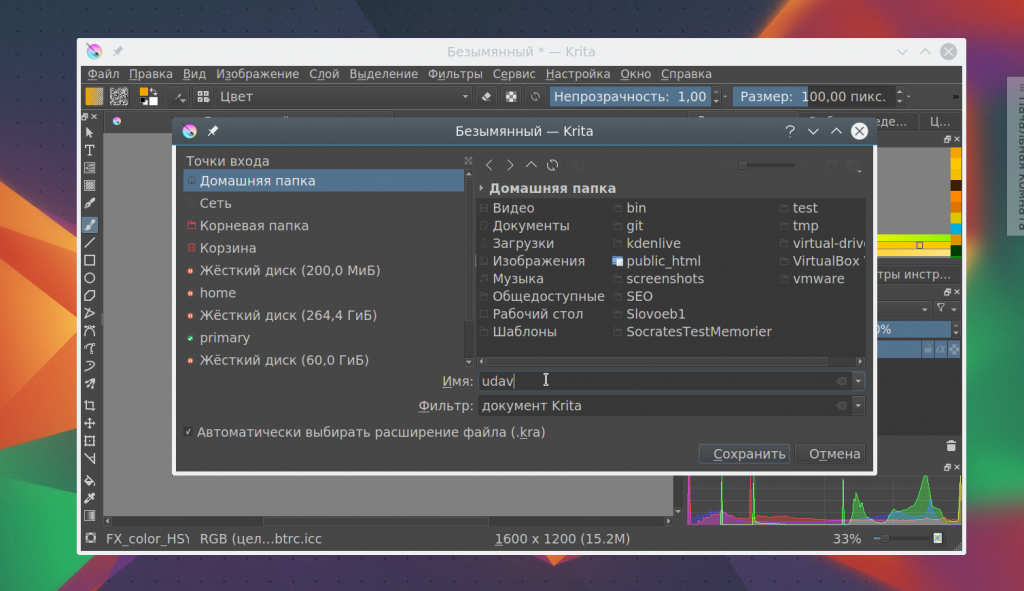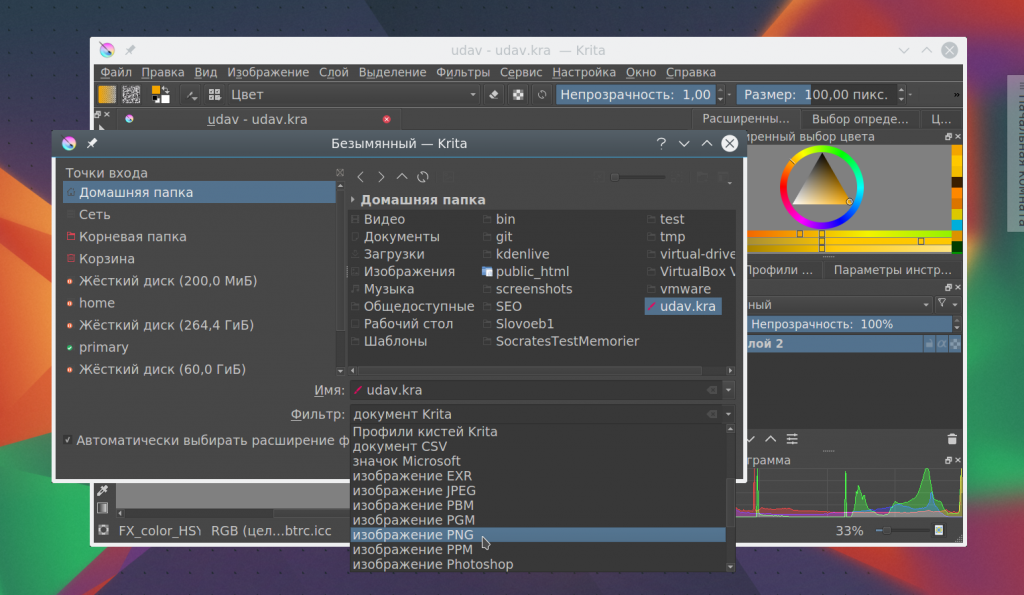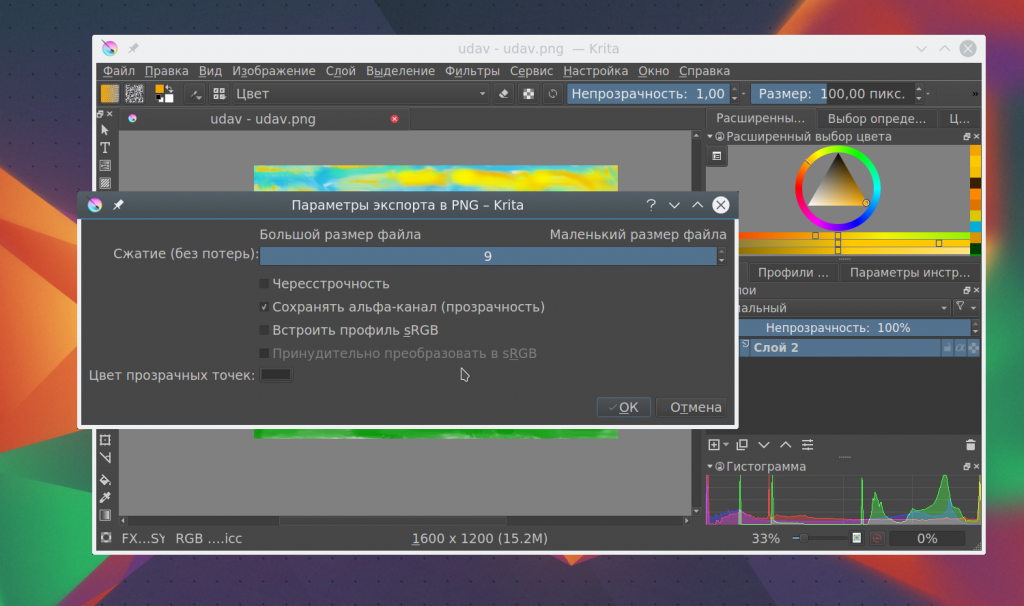Как вставить изображение в крита
С чего начать работу в Krita?
Запуск Крита
Запустите программу, кликнув дважды на ярлык на рабочем столе или в меню программ.
Создание нового документа
Новый документ создается следующим образом:
Нажмите на кнопку Файл в левом углу на самой верхней панели.
Затем выберите пункт Создать… Или нажать Cntrl + N.
Появится новое диалоговое окно, такое как на картинке внизу:
Крита является довольно сложной программой, которая умеет управлять разными режимами хранения файлов, поэтому разберемся по порядку.
Пользовательский документ
В этом разделе вы можете создать документ согласно своим пожеланиям: здесь вы можете указывать размеры, цветовой режим, глубину цветовой волны, разрешение и т.д.
В строке Предустановленный размер вы можете задать пиксельное значение размера и показатель PPI (количество пикселей на дюйм).
Следующим идет раздел Цвет, в котором вы можете задать Цветовую Модель и Глубину канала.
Во вкладке содержимое вы можете задать цвет фона и количество слоев, которое вам потребуется для создания нового документа. Крита запоминает количество слоев предыдущего проекта, поэтому будьте внимательны и не забывайте указывать этот параметр для нового документа.
В разделе Описание можно сделать пометки о том, что вы собираетесь делать с документом. Это особенно удобно, если предстоит сложная, многоступенчатая работа.
Работа с сохраненными файлами
Эта функция позволит вам работать с сохраненными файлами на компьютере, либо работать с файлами из буфера памяти, например, сохраненный скриншот.
Шаблоны
Если вы все сделали правильно при создании документа, перед вами должен появиться белый холст (или не белый, если в настройках фона выбрали другой цвет).
Как пользоваться кистями?
Теперь попробуйте кликнуть по холсту левой кнопкой мыши. Если все хорошо, ты сейчас вы уже можете рисовать на холсте. При первом запуске кисть выбирается стандартная по умолчанию.
Если по какой-то причине, на данном этапе кисть у вас не рисует, то то кликните на это вспомогательное меню и активируйте функцию выбор кисти.
Разумеется, вам понадобится большое количество разнообразных кистей. Чтобы вам было удобнее выбирать нужный инструмент, все кисти сгруппированы в одно вспомогательное меню, которое можно вызвать клавишей F6. Все поле разделено по типу сетки, где в каждом окошке расположено название кисти или мелка, ее мини-изображение и ее графический эффект, который она дает.
Если вы хотите сделать собственный набор наиболее часто употребляемых кистей, откройте Редактор кистей. Это еще можно сделать нажав F5.
Выбирайте кисть кликнув на квадратик с нужным инструментов. Для смены рабочего цвета рисования нажмите на треугольник Расширенного выбора цвета.
Стерка
Существуют отдельные пресеты для того, чтобы подчистить изображение, но гораздо быстрее просто переключиться на режим Стерки. Для этого просто нажмите E.
Режим Стерки влияет практически на все техниками рисунка, включая простые штрихи, работу с геометрическими фигурами, а также и на градиент.
Сохранение файлов
Если вы хотите сохранить свои файлы для последующей работы в сети, то ознакомьтесь с Рекомендацией по сохранению файлов для загрузки в интернет.
Наложить изображение на объект или текст Krita
Добрый день. Подскажите, как в krita можно наложить изображение (картинку) на объект (по его форме) или на текст? В фотошопе это делается элементарно alt+лкм на нижний слой. А в крите?
Решение найдено благодаря 
Именно в krita? Или нужен результат?
Именно в krita? Или нужен результат?
Гимп утром тестировал, хорош по функционалу, то что нужно мне есть, включая это. Но. В krita по богаче будет функционал имхо. Осталось только этот найти.
ну, удачи в поисках.
Смею заранее предположить, что «результат» окажется плохим. И обратить внимание на SVG. Тонкий намёк, так сказать, что ищешь ты не там.
Смею заранее предположить, что «результат» окажется плохим.
И обратить внимание на SVG. Тонкий намёк, так сказать, что ищешь ты не там.
Причём здесь SVG? В фотошопе его также нет, это к вектору, он есть в Illustrator. Следовательно буду смотреть SVG в Inkscape.
Хороший, чорт побери, вопрос! Но ответ придётся найти самому.
Там есть разные типы наложения https://www.youtube.com/watch?v=d28gFnFHVZE Пуляй текст или картинку на новый слой, а затем выбирай каких образом это слой будет накладываться. И да, может я чего не понимаю, но если просто картинку с альфа каналом в криту перетащить то там на выбор добавить как слой и ты просто перемещаешь этот слой по основному изменяешь и прочее как надо.
krita это не фотошоп и даже не его аналог. Это рисовать на компе как на бумаге при помощи графического планшета.
Не аналог, но позволяет вытворять очень разное. Фотошоп к слову тоже многое не может что может гимп и крита. И не может быть их аналогами. В данном случае наложение это то что умеют они все трое и делают это хорошо, каждый по своему.
Фиг знает, GIMP и Фотошоп очень похожи (внешне конечно разные, у гимпа фич меньше).
Там есть разные типы наложения https://www.youtube.com/watch?v=d28gFnFHVZE Пуляй текст или картинку на новый слой, а затем выбирай каких образом это слой будет накладываться. И да, может я чего не понимаю, но если просто картинку с альфа каналом в криту перетащить то там на выбор добавить как слой и ты просто перемещаешь этот слой по основному изменяешь и прочее как надо.
Это смотрел, но не углублённо. Предполагаю что в перемене слоёв и смогу найти ответ. Поищу. Спасибо )
krita это не фотошоп и даже не его аналог. Это рисовать на компе как на бумаге при помощи графического планшета.
Не аналог, но позволяет вытворять очень разное. Фотошоп к слову тоже многое не может что может гимп и крита. И не может быть их аналогами. В данном случае наложение это то что умеют они все трое и делают это хорошо, каждый по своему.
Согласен. И я рассматриваю krita с точки зрения своих потребностей, а не полноценного функционала. Просто нужно заменить действия в фотошопе, действиями в GIMP’e/Krit’e.
Приложение для рисования Krita. Все о программе
Понятие «художник» давно вышло за рамки обычного хобби или образа человека, перепачканного красками. В современных реалиях художники и иллюстраторы работают в графических редакторах, количество и качество функционала которых постоянно растет. Одним из таких инструментов для творчества является графический редактор- Krita.
Что это такое?
В 2015 году в рамках удачной программе на Kickstarter удалось собрать достаточно средств для выпуска улучшенной версии 3.0, что существенно повысило производительность инструментов, реализовалось больше возможностей,а также обеспечить распараллеливание операций вычислений для работы фильтров.

Интерфейс
На 2019 год последней версией является 4.2.5.
Русский язык в прошивке есть, а интерфейс очень похож на Adobe.
Тем, кто раньше работал с фотошопом или программой Gimp, все будет более чем ясно, а для новичков много сложностей не возникнет, интерфейс интуитивно понятный.
Кисти по дефолту расположены в списке сверху, а выбранные вами отображаются снизу справа. Активация слоев находится под colour selector. Перед началом работы выходит окно, где можно задать параметры для будущей картины.
Рабочие области приложения для рисования
Как настроить?

И способна вычислить восемь форматов, а создавать и сохранять в шести.
Как пользоваться для начинающих и начать рисовать?
Скорее всего мышкой вам рисовать будет неудобно, ведь большинство художников пользуются для рисования специальный графический планшет, который позволяет учитывать не только направление движения, но и силу нажатия.
С чего нужно начать:
Горячие клавиши
Системные требования
Несомненными преимуществами Krita- это ее кроссплатформеность и бесплатное распространение. Данные факторы очень важны для начинающих художников, которым необходимо прокачивать навыки, а средств купить лицензионное программное обеспечение нет. Постоянные обновления избавляет от багов, а пользователи вносят свои предложения и коррективы, что положительно влияет на популярность и качество программы.
Полезное видео
Предлагаем вам посмотреть видео о программе и работе с ней:
Как пользоваться Krita
Установка Krita
Перед тем как перейти к использованию Krita, необходимо установить этот графический редактор. Это очень популярная программа и не только среди художников, поэтому вы можете получить ее очень просто. В Ubuntu программу можно установить из официальных репозиториев:
sudo apt install krita
В Red Hat и CentOS команда будет немного отличаться, но сути это не меняет:
sudo yum install krita
Если вы хотите установить Krita в Windows, а это тоже возможно, то вам нужно скачать файл установщика из официального сайта. Пока мы не подошли к подробностям, вы можете посмотреть видео с обзором возможностей Krita от одного из разработчиков:
Как пользоваться Krita?
Сразу нужно заметить, что рисовать мышью вам будет не совсем удобно, так как большинство художников используют для рисования специальный графический планшет, который позволяет учитывать не только направление движения, но и силу нажатия. Дальше мы рассмотрим как пользоваться Krita.
1. Интерфейс
Программа написана на Qt, но ее интерфейс выглядит нетипичным для таких приложений. Окно программы темное и чем-то напоминает Photoshop:
Для простоты работы давайте разделим окно на несколько областей и разберем зачем нужна каждая из них:
Дальше рассмотрим как создать свое первое изображение.
2. Создание холста
Вы не можете приступить к рисованию сразу после запуска программы. Сначала вам нужно создать холст нужного размера с нужным заполнением. Для этого откройте меню «Файл» и выберите пункт «Создать»:
В открывшемся окне необходимо выбрать один из шаблонов или указать ширину, высоту и цвет фона вручную:
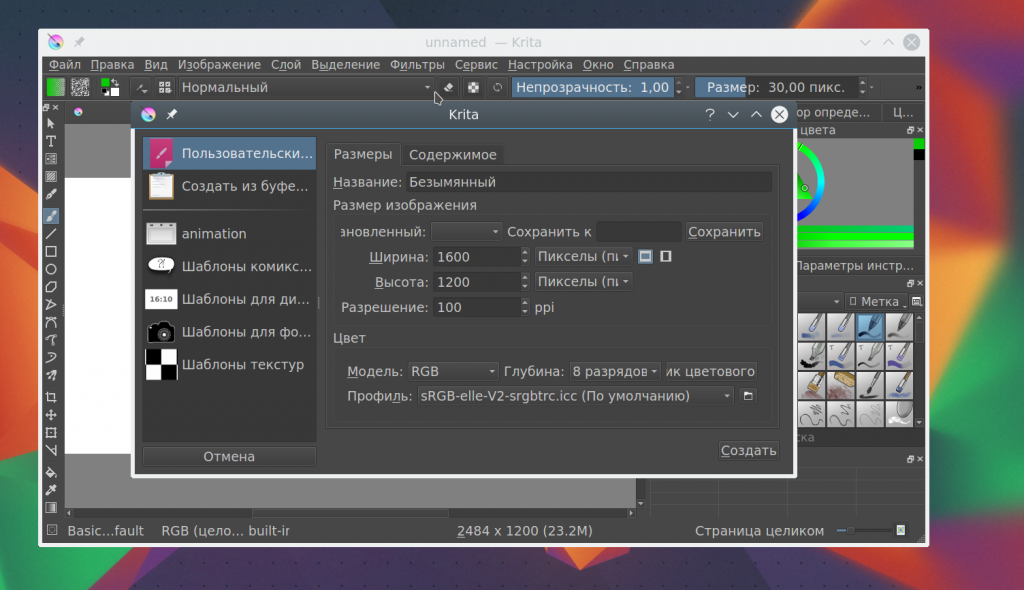
3. Использование кистей
Но нарисованы они могут быть по-разному. Кисти, которыми будет выполняться рисование можно выбрать на панели справа. Вы можете выбрать обычное рисование линии, закругление, различные штрихи и улучшения, точки, размытие и даже эффект огня. Поэкспериментируйте с кистями. Здесь есть очень много чего интересного:
Здесь же можно подобрать цвет. Наиболее часто используемые кисти можно выбрать на колесике, которое появляется при нажатии правой кнопки мыши:
Размер кисти можно выбрать на панели инструментов над рабочей областью. Здесь же можно выбрать непрозрачность при рисовании. Экспериментируйте с различными кистями и их размерами и комбинацией. Вы можете сделать все что захотите. Я нарисовал такую простенькую картинку за несколько минут:
Что это? Шляпа? Нет, это удав, который съел слона 🙂
4. Слои
Управлять доступными слоями вы можете на панели справа. Только здесь нужно переключиться на вкладку слои. После выбора активного слоя все действия будут выполняться только на нем. Например, если мы добавим надпись, она отобразится уже на новом слое.
5. Фильтры Krita
В плане фильтров программа для рисования krita тоже не уступает Gimp. С помощью меню «Фильтры» вы можете выбрать один из поддерживаемых фильтров для улучшения вашего рисунка. Например, можно выбрать различные художественные фильтры для подражания работе кистью и красками:
Или использовать фильтры размытия и коррекции цветов.
6. Сохранение результата
Последнее, что нужно сделать после работы в программе, это сохранить то, что у вас получилось. По умолчанию программа сохраняет результат работы в формате *.kra:
Необходимо открыть меню «Файл» и выбрать «Сохранить». Затем выберите папку для сохранения:
В окне выбора папки вы можете также изменить формат, на более привычный для других программ, такой как jpeg или png:
Готово, теперь вы знаете в общих чертах как пользоваться программой Krita.
Выводы
В этой статье мы рассмотрели как рисовать в krita, что можно сделать в этой программе, а также основные моменты работы с ней. Для меня программа показалась проще в плане рисования чем тот же самый Gimp. Хотя здесь и не хватает некоторых инструментов для редактирования. Надеюсь, эта инструкция krita была полезной для вас.
Как вставить изображение в крита
Тема для ответов на частые вопросы, этот пост так же и пример оформления. Здесь пишем посты только в формате ‘Вопрос—Ответ’. Только так! Все неправильно оформленные посты будут безжалостно удалены!
Вопрос:
Не могу включить (исчезли, пропали, убежали) докеры (окошки, панели, инструменты). Как их вернуть?
Ответ:
1) Вы можете выбирать докеры в: Меню → Settings → Dockers → Toolbox. Но если вам не удаётся это сделать, то справа на тулбаре ищите кнопку «Choose Workspace». Там находится список раскладок рабочего пространства, переключитесь на одну из них.
2) Настроив воркспейс под себя — тут же сохраните, введя имя воркспейса и нажав кнопку Save. Ваша раскладка появится в списке и вы всегда сможете к ней вернуться.
Вопрос:
Как мне сменить вид Color Selector?
Ответ:
1) Есть несколько видов докеров для выбора цвета, они выбираются в списке докеров. (См. аттач №1)
2) Также у некоторых селекторов есть дополнительные настройки. (См. аттач №2)
3) И кроме того, есть возможность вызывать всплывающие варианты селекторов! (См. аттач №3)
Вопрос:
Как мне масштабировать и вращать холст?
Ответ:
1) Основные хоткеи для масштабирования холста:
Цифра ‘1’ — зум 100%.
‘2’ — зум по размеру страницы.
‘3’ — зум по ширине.
‘Ctrl+MMB’ — свободный зум, он же — ‘Ctrl+Space+LMB’.
‘-‘ и ‘+’ — дискретный зум, он же — ‘Ctrl+Alt+Space+LMB’. Он же просто скроллом.
2) Основные хоткеи для вращения холста:
‘4’ — поворот влево на шаг.
‘5’ — сброс вращения.
‘6’ — поворот вправо на шаг.
‘Shift+MMB’ — свободное вращение холста, оно же — ‘Shift+Space+LMB’.
‘Shift+Alt+Space+LMB’ — дискретное вращение.
Вопрос:
Хочу изменить/узнать хоткеи, как мне это сделать?
Ответ:
На текущий момент у Krita нет единого редактора хоткеев, вам придётся заглянуть в два места и убедится, что установленные хоткеи не пересекаются друг с другом.
1) Меню → Settings (Настройки) → Configure Shortcuts.
(Krita_v.3: Меню → Settings (Настройки) → Configure Krita → Keyboard Shortcuts)
Откроется окошко редактора хоткеев. Вверху строка поиска в которую можно вписать часть названия функции или хоткея.
2) Меню → Settings (Настройки) → Configure Krita → Canwas Input Settings.
Хоткеи в этом редакторе приоритетнее, то есть они перебивают влияние хоткеев из предыдущего редактора. В этом редакторе поиск отсутствует, вместо этого хоткеи разбиты по группам — разобраться легко.
Вопрос:
Не работают хоткеи, что делать?!
Ответ:
Проверьте раскладку, должна быть английская. 🙂
Вопрос:
Как изменять диаметр кисти сочетанием клавиш?
Ответ:
Shift+LMB(drag) или ‘[‘ и ‘]’.
Вопрос:
Как изменить отображение кисти на крестик/стрелку/кружок?
Ответ:
Меню → Settings(Настройки) → ConfigureKrita → General → Cursor.
Здесь же можно настроить показывать или убирать курсор при начале штриха.
Вопрос:
Почему у кисти визуально диаметр намного больше, чем появляющийся при рисовании?
Ответ:
У кисти включена реакция на нажим пера, в этом случае до начала рисования отображается текущий установленный диаметр (максимальный), а после начала — вводимый пером.
Вопрос:
Как мне ограничить область для рисования нарисованным на другом слое?
Ответ:
В Krita эта фича называется ‘Inherit Alpha’ и в данное время она включается на слое кнопкой в виде греческой ‘α’. При включении будет учитываться сборный трафарет всех слоёв ниже, если вы хотите ограничиться одним слоем ниже текущего, то придётся поместить эти два слоя в группу.
Вопрос:
Как мне переключить язык?
Ответ:
Меню → Settings(Настройки) → Switch Application Language. Смотрим какие языки есть в выпадающем списке, выбираем, нажимаем ‘Ok’.
В некоторых сборках может и не быть вариантов кроме английского — просто установите последний оф.билд.
Для Krita Lime просто ставите пакет krita-[здесь версия]-l10n и перезапускаете программу. К слову, я пробовал ставить отдельно пакет krita-2.9-l10n-ru, но доступная русская локаль в программе не появилась. Когда же мы ставим *-l10n, то появляются все разом.
Вопрос: Как поменять язык Krita с английского на русский.
Ответ:
Дополнение от Вячеслава Казакова:
— В ОС Роса (linux) пакет krita-2.9-l10n-ru не доступен, доступен пакет calligra-l10n-ru.
Вопрос:
Как мне использовать паттерны?
Ответ:
Вот шаги для стандартной ситуации.
— взял инструмент Fill_Tool, в его настройках указал → Use_Pattern
— выбрал паттерн на тулбаре (вижу, его отрисовку на кнопке-меню)
— установил требуемый режим наложения (обычно Normal)
— кликнул в рандомном месте холста
— слой залит выбранным паттерном (с учётом контента в месте клика)
— profit!
Если вы хотите, что бы заливка не учитывала содержимое в месте клика, то очищайте его перед заливкой или выберите опцию Fill_Tool → Fill_Entire_Selection.
Также в хоткеях можно указать комбинацию для прямого вызова заливки паттерном, будет работать подобно заливке слоя цветом (BackSpace). Ищите по ключевому слову ‘fill’.
Вопрос:
Как мне сохранить анимацию?
Ответ:
Меню → File → Export Animation
Сейчас Krita может сохранять только секвенции, то есть просто выбираете любой привычный вам формат изображений и получаете последовательность кадров, где каждый кадр хранится в выбранном вами формате.
Вопрос сжатия неопределённый фактор, здесь нужен баланс объём:качество, а он индивидуален.